Как подключить клавиатуру к телевизору samsung
Обновлено: 14.05.2024
В этот раз решил сделать для вас подробную инструкцию по подключению беспроводной клавиатуры к телевизору или приставке на Android по Bluetooth. Сегодня использование TV Box совместно с любым телевизором является более универсальным и практичным способом, нежели изначально использовать намного более дорогой Smart TV от Samsung, LG, Philips, Sony и т.д. Подключение же к ней полноценной блютуз клавиатуры сделает использование приставки более удобным. При этом отличаться два варианта будут только тем, в какое устройство будет вставляться беспроводной адаптер — в приставку или напрямую в телевизор. Поэтому рассмотрим их вместе.
Способы подключения Bluetooth клавиатуры
Лично я пользуюсь телевизором Harper 43F720TS и приставкой Xiaomi Mi Box S, однако процесс подключения беспроводной клавиатуры к ТВ приставке от другого бренда мало чем отличается.
Существует два способа:
- Через USB адаптер
- С помощью встроенного Bluetooth модуля
Подключение беспроводной клавиатуры к телевизору через Bluеtooth адаптер
Большинство недорогих беспроводных клавиатур имеют в комплекте свой собственный Bluetooth адаптер, который необходимо подключить к телевизору или приставке в USB разъем. Он настроен только на работу с данной конкретной клавиатурой и не может использоваться с другими устройствами.

С одной стороны удобно, так как на вашем телевизоре, если он не Smart TV, или приставке не обязательно должен иметься встроенный беспроводной модуль Bluetooth. А значит такая клавиатура подойдет для использования со старыми моделями.

Более того, при подключении не требуется вводить никаких настроек. Достаточно просто вставить блютуз приемник в USB разъем приставки или телевизора напрямую, и клавиатура начнет работать. Можно вводить текст в любом приложении.

Минусом является тот факт, что если вдруг вы потеряете этот адаптер Bluetooth, то больше подключить клавиатуру к приставке для телевизора беспроводным способом не получится.

Как подключить беспроводную клавиатуру к Smart TV Box без USB адаптера?
Поэтому если вы хотите избежать подобных ситуаций, то рекомендуется сразу приобретать беспроводную клавиатуру с возможностью подключения к обычному Bluetooth модулю. Но здесь встает еще один вопрос — приставка Smart TV или сам телевизор должны иметь встроенный или внешний USB адаптер.

Как подключить клавиатуру к телевизору
Использование ТВ-панелей с функцией Smart предоставляет расширенные возможности:
- фильмы и передачи можно просматривать в режиме онлайн;
- осуществлять сёрфинг по интернету;
- просматривать различные стримы;
- слушать музыку и смотреть клипы;
- играть в игры;
- общаться в соцсетях или по скайпу.
Чтобы повысить уровень комфорта, нужно подключить дополнительный гаджет. Потому что введение запроса в поиск с помощью пульта довольно трудоёмкий процесс. Подключение клавиатуры к телевизору LG Smart TV и Samsung во многом схожи.

Тем, кто не планирует искать информацию по сайтам и много общаться через соцсети, а только собирается смотреть клипы и фильмы через приложения, достаточно будет подключения мыши. Выбор роликов ускорится и станет более комфортным. Пульт ДУ фактически предназначен только для выбора каналов и регулирования громкости. Клавиатуру можно подключить двумя способами:
Подключение проводной клавиатуры
Достаточно простым способом является подключение клавиатуры к телевизору Samsung Smart TV посредством провода. Все современные телевизоры оснащены различными разъёмами, включая и распространённый USB. Если же такового не имеется на корпусе, то придётся воспользоваться переходниками. У проводного подключения есть один существенный недостаток, а именно небольшая длина кабеля, определяющая ваше нахождение от телеустройства.
Используя USB-разъём
Самым распространённым способом подсоединения проводной клавиатуры к телевизору является использование USB-порта. Проверить возможность подсоединения можно следующим образом:

Особенностью Смарт ТВ является наличие виртуального ввода текста, поэтому для комфортного пользования ресурсами можно подключить только мышь. Ею гораздо быстрее передвигать указатель, чем пультом.
Используя переходники
Некоторые модели ТВ-устройств не имеют разъёмов USB, поэтому придётся воспользоваться специальными переходниками. Принцип подсоединения будет таким же, как описанный выше.
Подключение беспроводной клавиатуры
Самым удобным и комфортным способом подключения гаджетов является беспроводной. Основным достоинством считается то, что провода не путаются под ногами и не ограничивают расстояние от человека до телеустройства. Многие не используют подобные девайсы потому, что не знают, как подключить беспроводную клавиатуру к телевизору. Но никаких существенных отличий в самом процессе подключения нет. Подсоединение может осуществляться несколькими способами:
- Через Bluetooth.
- Через специальные станции приёма.
Через Bluetooth
Подсоединение девайсов через bluetooth осуществляется следующим образом:

Через специальные станции приёма
Чтоб подсоединить беспроводную клавиатуру, например, к телевизору Samsung, потребуется адаптер. Но что делать, если он утерян? Потребуется купить специальные станции приёма, которые действуют по принципу Bluetooth-модуля. Настройка осуществляется так же, как и при стандартном адаптере.
Возможные проблемы и способы их решения
Кажущаяся, на первый взгляд, лёгкость подключения внешних девайсов может омрачиться тем, что ТВ-панель попросту не распознает подсоединение. Подключаемый гаджет не распознаётся. В таком случае откройте инструкцию к ТВ-панели и посмотрите, какие модели можно подключать. Если вашего гаджета там нет, то придётся заменить его другой подходящей моделью. Желательно использовать того же производителя, что и телеприёмник.

В первом случае нужно скачать ПО на компьютер, потом переписать на флешку и с неё уже произвести установку.
Также бывает, что не устанавливается Bluetooth-соединение между модулями. Попробуйте уменьшить между ними расстояние, чтобы сигнал свободно поступал от приёмника к модулю. Также не должно быть никаких преград, которые бы могли помешать передаче сигнала.
Чаще всего этих действий будет достаточно, чтобы подключить внешнее устройство к ТВ-панели и сделать свой интернет-сёрфинг максимально удобным.
Популярность телевизоров со Смарт ТВ с каждым годом возрастает. Подобные модели с завидным постоянством обзаводятся новыми интересными возможностями. Естественно у пользователей возникают различные вопросы. Один из самых актуальных, как подключить клавиатуру к телевизору.

Возможно ли, вообще подключить клавиатуру к телевизору
Многие об этом не знают, но такая возможность существует, причем у всех моделей со Смарт ТВ, выпущенных после 2012 года. Единственное условие – это применение устройства, которое предусмотрено производителем. Всю необходимую информацию можно найти в руководстве к телевизору. Если в нем ничего не написано, тогда в настройках ТВ можно проверить возможность подключения:
Причем применяться может как беспроводная клавиатура для Смарт ТВ, так и обычная модель.
Как выполняется подсоединение
Для работы сторонних устройств на телевизоре Samsung или TCL ничего устанавливать не требуется. Необходимо выполнить ряд простых действий. Рассмотрим подробно, как подключить беспроводную клавиатуру к LG телевизору:

- Независимо проводное устройство или без, для подсоединения требуется USB разъем. Найти его можно на боковой или задней панели ТВ.
- Устанавливаем специальный адаптер для работы беспроводной клавиатуры в USB разъем.
- На экране отобразится оповещение, что устройство успешно подключено. Теперь можно приступать к работе.
Также при работе с определенными моделями ТВ, необходимо будет выполнить ряд дополнительных действий, чтобы завершить подключение:

- переходим в [ Менеджер устройств ];
- в открывшемся окне появится надпись с наименованием девайса;
- на пульте жмем клавишу [ ОК ] и напротив устройства меняем [ Needs pairing ] на [ Connected ], в русскоязычном интерфейсе должно отображаться, что соединение установлено.
Особенности фирменной клавиатуры Samsung
Пользователям доступна специальная беспроводная клавиатура с тачпадом для Samsung Smart TV. При подключении она получает доступ ко всем функциям, а вот обычный девайс имеет определенные ограничения. Хотя для работы в строенном браузере ее вполне хватает.
Теперь рассмотрим, что предлагает фирменное устройство:
- Быстрое подключение – телевизор мгновенно распознает девайс, какие-либо дополнительные настройки не требуются.
- Удобное управление – выполнять можно любые операции, в том числе, полностью заменяет пульт.
- Тачпад – обеспечивает быстрое перемещение по экрану.
- Наличие горячих клавиш – открывают доступ к различным разделам меню одним нажатием.
- Совместима с гаджетами Samsung, действующие на платформе андроид.
Однако клавиатура для Смарт ТВ Самсунг имеет ряд значительных ограничений. Ее поддерживают далеко не все приложения. Многие производители приложений просто игнорируют данный девайс.
Также она подключается только к тем телевизорам, которые оснащены блютуз адаптером.
Что делать, если телевизор не видит клавиатуру
В большинстве ситуаций, проблем с подключением не возникает, но иногда ТВ не видит подсоединяемый девайс. Что делать в такой ситуации?
Открываем инструкцию. В ней производитель должен представить перечень устройств, которые можно подсоединить к ТВ. Если подключаемая клавиатура для Smart TV поддерживается, но синхронизация не происходит, тогда необходимо обновить прошивку на своем ТВ. Сделать это можно несколькими способами.
Через интернет
Далее все будет происходить в автоматическом режиме. Как только процесс завершится, пробуем снова подключить девайс.
Используем флешку
- На компьютере заходим на официальную страничку производителя, скачиваем последний вариант прошивки.
- Флешку форматируем в FAT32.
- Скидываем программное обеспечение на накопитель и подсоединяем к ТВ.
- В меню ТВ выбираем раздел обновить сейчас. Телевизор обнаружит прошивку на флешке и произведет ее установку.
Если переустановка не принесла должного результата, пробуем подключить другую клавиатуру. В противном случае потребуется привлекать специалистов, чтобы они уже провели подключение и необходимую настройку.
В завершение
Конечно, пульт довольно удобная вещь, но для работы с умными телевизорами уже не совсем подходит. Значительно удобнее подключить клавиатуру. Причем абсолютно не важно фирменная она или обычная. Для выполнения стандартных манипуляций ее вполне хватит. Если стремитесь задействовать весь функционал, тогда потребуется фирменный девайс. Однако у него значительно выше цена. С подключение обычно проблем не возникает, при условии, что ТВ предусматривает такую возможность.

Здравствуйте! Меня зовут Петр Грас и я главный редактор данного портала. На этом сайте наша команда старается публиковать наиболее актуальную и важную информацию о различных технологиях в мире цифрового телевиденья. Рад, что заглянули к нам, добро пожаловать!
После подключения СМАРТ-ТВ к Интернету управление в играх, работа с приложениями, набор текста при серфинге в Сети выполняются с помощью пульта ДУ. Это не очень удобно, особенно если пользователю приходится вводить большое количество текста при общении в социальных сетях или других сервисах. Для решения этой проблемы можно подключить к телевизору мышку и клавиатуру. Такая возможность доступна практически на всех телевизионных панелях, необходимо лишь знать, как правильно подсоединить периферийные устройства и настроить их для работы.

Цель и возможность подключения мыши и клавиатуры к СМАРТ-телевизору
Важно! Для подключения к СМАРТ ТВ необходимо правильно подобрать периферийное оборудование. Многие производители, например, Samsung или Philips, рекомендуют использовать мыши и клавиатуры, а также веб-камеры только их собственного производства, в противном случае стабильная работа техники не гарантируется.
Однако продукция именитых брендов стоит дорого, поэтому пользователи часто ищут альтернативные решения. Чтобы при покупке гаджетов других марок не ошибиться, нужно обратить внимание на их упаковку, а также на инструкцию — обычно там представлен перечень фирм, с телевизорами которых данные изделия совместимы. Если ТВ-приемник указан в данном списке, значит, такие периферийные устройства можно смело приобретать — они обязательно будут работать.
Но подключать сразу оба устройства нет необходимости. Если пользователь не планирует печатать тексты в большом количестве, он может приобрести и подсоединить только мышь — для ввода поисковых запросов ее будет достаточно.
На заметку! В СМАРТ-телеприемниках доступна виртуальная клавиатура, выбирать в которой буквы, цифры и символы мышью гораздо удобнее, чем с помощью стрелок на пульте дистанционного управления.
Алгоритм подключения
Чаще всего клавиатуры и мыши подключаются к телеприемникам через разъем USB или по протоколу Bluetooth. Оба процесса имеют свои особенности.
Подсоединение через USB
Чтобы подключить проводное устройство, необходимо вставить USB-штекер в соответствующий разъем на корпусе телеприемника. Тогда на экране появится уведомление о том, что подсоединено новое устройство, а затем курсор, если подключена мышь.
Совет! Если имеющихся в телевизоре портов недостаточно, можно приобрести USB-разветвитель и через него подсоединить необходимую технику.
Подсоединение через Bluetooth
Если периферийное оборудование подключается по протоколу Bluetooth, в комплекте с ним идет беспроводной адаптер. Его нужно подсоединить к разъему USB на телевизоре, а затем включить кнопкой в нижней части корпуса. Телевизор автоматически определит новое оборудование и установит необходимые драйверы, после чего мышью (клавиатурой) можно пользоваться.
Настройка работы периферии
Дополнительные устройства
Помимо клавиатуры и мыши существуют и другие устройства для управления телевизором с функциями СМАРТ-ТВ.
- Аэромышь. Такой прибор напоминает обычную мышь, но в нем управление курсором осуществляется движениями кисти руки в воздухе, без использования поверхности. Распознает жесты встроенный гироскоп. Таким устройством удобно управлять, сидя в кресле или лежа на кровати. Аэромышь хорошо подходит для управления Smart-телевизорами или приставками, но для компьютера она не предназначена. В некоторых случаях на тыльной стороне данного устройства может располагаться миниатюрная клавиатура. Этот прибор работает через Bluetooth и подключается как обычная мышь.
- Управлять телевизором также можно с помощью мобильного устройства. Установив специальное приложение, которое нужно скачать из множества доступных на Google Play или App Store, можно использовать телефон в качестве клавиатуры и мыши. Подключение выполняется через ИК-порт или WiFi, в зависимости от имеющихся модулей на телеприемнике. Второй способ удобнее, так как для управления через ИК-порт техника должна находиться на небольшом расстоянии, а между ИК-приемником и ИК-датчиком не должно быть преград. Порядок действий по сопряжению телефона (либо планшета) и телеприемника прост — необходимо установить приложение на мобильное устройство, а затем соединить технику через WiFi Direct или активировать ИК-связь. Далее можно запускать программу и приступать к управлению телевизором.
На заметку! Приложения для управления СМАРТ-ТВ бывают как непосредственно от производителей телевизоров (Samsung Smart View, LG TV Remote), так и от сторонних разработчиков. В первом случае они предназначаются только для техники определенного бренда, а во втором — для многих марок телеприемников, как известных (Sony Bravia, BBK, Haier, Hisense и т.д.), таки и малознакомых покупателям (Dexp, TCL, Kivi и т.д.).
Возможные проблемы и пути их решения
При подключении периферийного оборудования, особенно купленного у неизвестных поставщиков на китайских Интернет-площадках, могут возникнуть определенные трудности. Часть из них довольно легко устраняется пользователем самостоятельно, но в некоторых случаях потребуется купить новое устройство.
- Если клавиатура или мышь не работают на телевизоре, в первую очередь нужно убедиться, что они исправны. Для этого следует подсоединить их к другому устройству. Если приборы функционируют, следует проверить разъем USB, к которому они подключались. С этой целью можно использовать флэшку — если телевизор ее распознает, значит нужно искать другие причины проблемы.
- Часто мышь или клавиатура не подключаются из-за того, что устройства не совместимы с телевизором. Чтобы этого не происходило, нужно приобретать периферийное оборудование той же марки, что и телеприемник. В противном случае следует удостовериться, что название имеющегося телевизора есть в перечне совместимых устройств, который печатается на упаковке или в инструкции периферии.
- В некоторых случаях новые модели телевизионных панелей отказываются работать со старой мышью или клавиатурой. Чтобы устранить проблему, достаточно заменить оборудование на новое. Изредка возможны обратные ситуации — устаревшая прошивка телеприемника не позволяет подключиться новому девайсу. Тогда необходимо обновление программного обеспечения телетехники.
- Если телеприемник и беспроводная мышь (или клавиатура) соединяются по Bluetooth, но не работают, есть вероятность, что расстояние между двумя устройствами очень большое. Для стабильного подключения между техникой должно быть не более десяти метров, а также не должно быть преград.

Возможность подключения клавиатуры и мыши к телевизору
Да, это реально. Производители предусмотрели такую возможность. К умным телевизорам подключаются не только проводные, но и беспроводные периферийные устройства. Это позволяет использовать игровые и социальные приложения. А также ускоряет процесс. Ко всем смарт-телевизорам начиная с 2012 года, подходят клавиатуры и мыши, которые подключаются через usb-порт. Нужно только подобрать соответствующее вашему телевизору устройство. Об этом написано в инструкции. Если её нет, то можно проверить наличие возможности подключения в самом телевизоре.
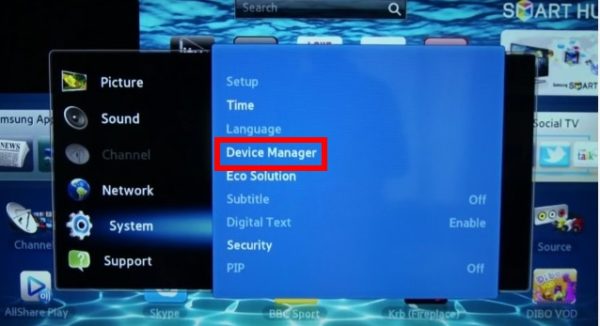
Меню управления телевизором содержит настройки системы
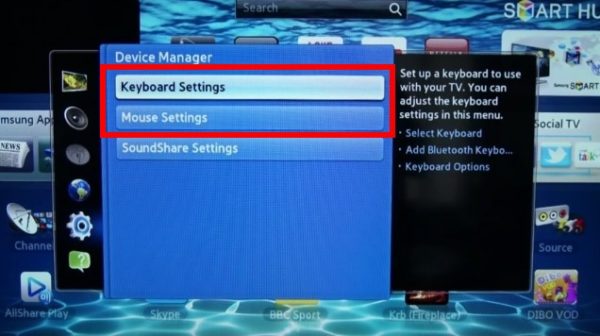
Список доступных к подключению девайсовнаходится в Менеджере устройств
Но необязательно подключать и то, и другое. Достаточно обойтись одной мышью, если вы не собираетесь часто печатать. Ведь в смарт-телевизорах есть встроенная виртуальная клавиатура. Можно мышкой нажимать на нужные клавиши. И это будет намного быстрее и комфортнее использования одного пульта.

Виртуальная клавиатура на телевизоре позволяет печатать текст
Подключение мышки и клавиатуры к Smart-TV
Для функционирования периферийных устройств на телевизоре не нужно устанавливать каких-либо программ и драйверов. Достаточно выполнить простые шаги. Рассмотрим, как это работает на примере смарт-телевизора Samsung.
-
Чтобы подключить проводную мышь или клавиатуру, нужно вставить кабель от устройства в usb-интерфейс от телевизора. Он располагается сбоку или сзади на корпусе.
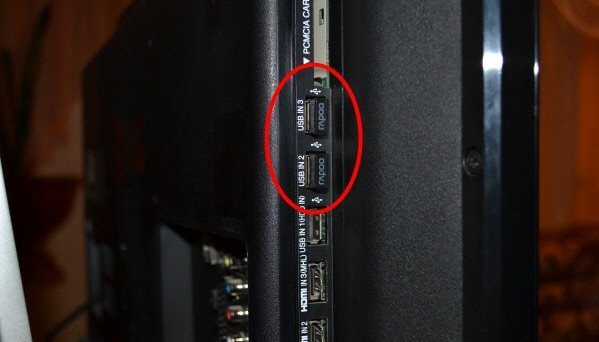
USB-порты расположены сбоку на корпусе телевизора

Так выглядят адаптеры для беспроводных устройств

Снизу на беспроводной мышке находятся кнопки включения иConnect
В других моделях телевизоров может потребоваться произвести дополнительные действия для подключения.
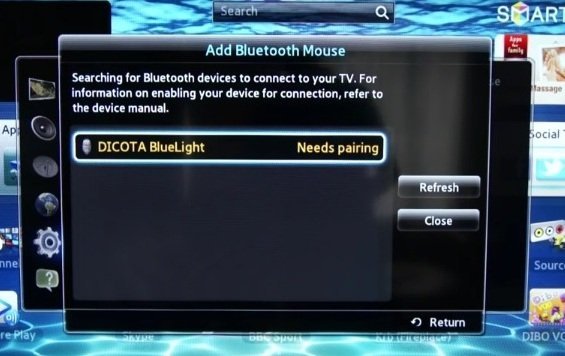
Окно с названием подключаемого устройства
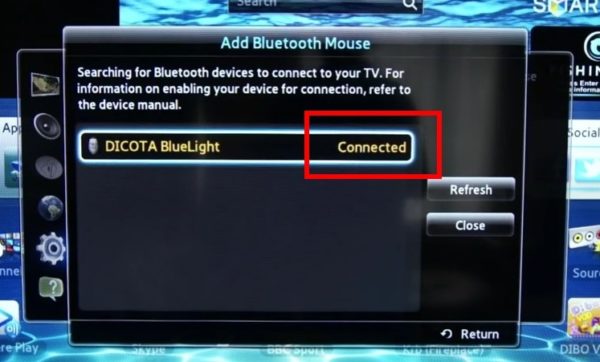
Надпись Connected означает, что устройство подключено
В телевизорах MYSTERY периферийные устройства подключаются к тем USB-портам, рядом с которыми есть надпись USB (FOR ANDROID TV). Если такой порт один, а девайсов несколько, то следует докупить USB-разветвитель.

Рядом сUSB-портом для подключения устройств должна быть соответствующая надпись
Почему возникают проблемы при подключении и как их устранить
После подключения устройства оно может не обнаружиться телевизором. Как действовать в этом случае?
Ознакомьтесь с инструкцией к телевизору. Там должны быть указаны модели мышек и клавиатур, подходящих к вашему девайсу. Обычно у них общий производитель, но бывают и альтернативные варианты. Тогда следует пойти в магазин и выяснить информацию у продавцов. Если подключаемый девайс соответствует модели телевизора, но не коннектится с ним, обновите прошивку. Это можно сделать через интернет, и ли через флешку.
Обновление прошивки телевизора через интернет
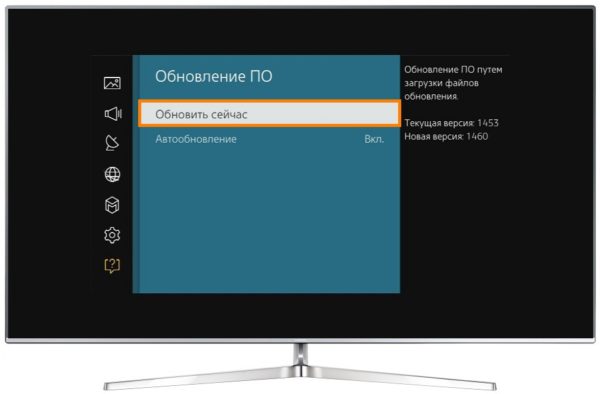
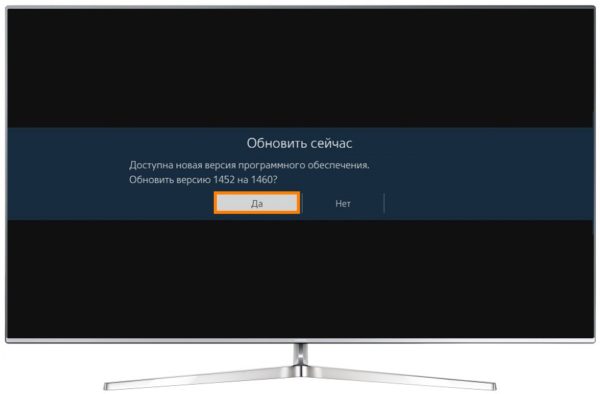
Для выбора новой версии прошивки нужно подтвердить запрос
Обновление прошивки телевизора с помощью флешки
- С помощью компьютера зайдите на сайт производителя и скачайте последнюю прошивку для вашей модели телевизора.
- Возьмите флешку и отформатируйте её в формат FAT32.
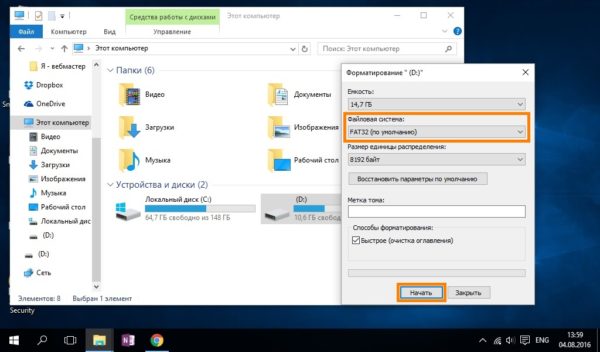
Для копированияпрошивки нафлешку её нужно отформатировать в форматFAT32
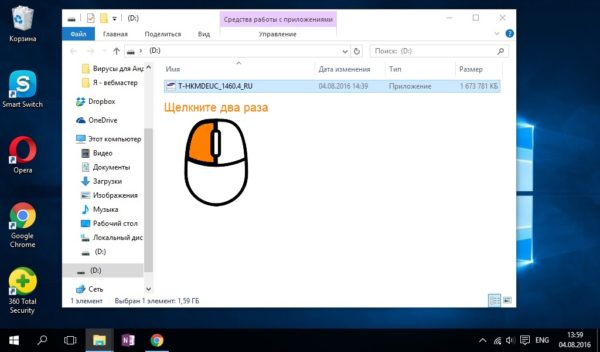
Для распаковки прошивки нужно запустить скачанное приложение на флешке
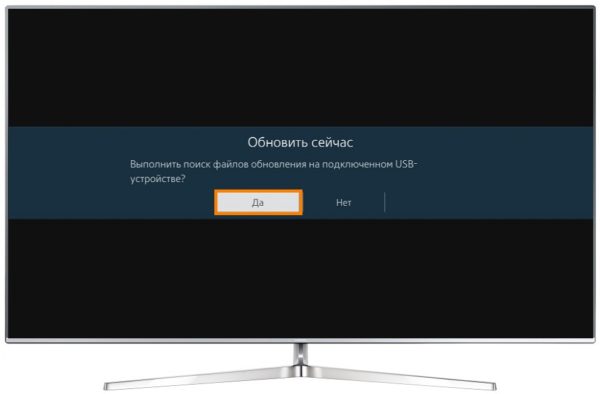
Для поиска новой прошивки на флешке нужно подтвердить запрос
Подключение клавиатуры и мышки создаёт удобство при пользовании интернетом на телевизоре. Можно вести переписку в социальных сетях и скайпе без встроенной клавиатуры. Это значительно ускоряет процесс.

Подписаться на наш канал в Яндекс.Дзен
Читайте также:

